
Univerzális Windows 10 / 8.1 formátumú alkalmazások telepítése .appx/.AppxBundle, általában online jelenik meg a Microsoft Store-on keresztül. Annak ellenére, hogy a Windows rendszerben lehetőség van az alkalmazások offline telepítésére az appx fájlokból (oldalsó betöltése), a Windows alkalmazásboltban nincs lehetőség a telepítőfájl letöltésére appx formátumban. Ebben a cikkben bemutatjuk, hogyan kell használni a Fiddler segédprogramot letöltés appx bármilyen UWP fájl Microsoft Store alkalmazások. A jövőben ez az appx fájl telepítésre használható számítógépeken, amelyek nem férnek hozzá a Microsoft Store-hoz (offline és izolált rendszerek, vagy a vállalati szegmens).
Tehát a mi feladatunk az, hogy egy önkényes, univerzális Microsoft Store alkalmazás alkalmazásx fájlját megszerezzük kézi telepítésre egy másik számítógépre, amelyen nincs internet-hozzáférés. Mint mondtuk, nem töltheti le közvetlenül az .appx fájlt a Microsoft Store-ból. Bármely alkalmazás telepítésekor a Windows Store ügyfél létrehoz egy linket, amelyen letölthető az .appx fájl HTTP / HTTPS útján. Próbáljuk megfogni ennek a közvetlen hivatkozásnak a címét, ahonnan a Windows Store alkalmazás letölti a telepítő appx fájlt.
A Windows Store kliens és a Microsoft szerverek közötti HTTP forgalom ellenőrzésére és hibakeresésére helyi proxy szervert fogunk használni hegedűs, kizárólag a webalkalmazások forgalmának hibakeresésére szolgál.
Tartalom:
- Hogyan tölthető le egy univerzális alkalmazás Appx fájlja a Fiddler használatával
- Az Appx fájl telepítése Windows 10 / 8.1 operációs rendszerre
Hogyan tölthető le egy univerzális alkalmazás Appx fájlja a Fiddler használatával
Tehát magunknak is szükségünk van rá hegedűs és kibővítése AppContainer visszacsatoló hasznosság (szükséges a modern alkalmazások forgalmának "lezárásához" a Fiddler-en). Töltse le a telepítő fájlt FiddlerSetup.exe lehetséges a hivatalos oldalon (Https://www.telerik.com/download/fiddler).
tanács. A segédprogramok telepítésének részletei egy korábbi cikkben találhatók, amelyekben a Windows Store alkalmazások Internethez VPN-n keresztüli elérésének problémájának megoldására vonatkozó megoldást ismertettünk..
A Windows Store kliens és a Microsoft szerverek közötti HTTP forgalom ellenőrzésére és hibakeresésére helyi proxy szervert fogunk használni hegedűs, csak webes alkalmazások hibakeresésére szolgál.
A telepítés után futtassa a fiddler.exe fájlt rendszergazdai jogosultságokkal. A megnyíló ablakban kattintson a gombra WinConfig a navigációs sávban.
Ebben a listában ki kell választania azokat az univerzális alkalmazásokat, amelyek forgalmát átirányítani kell a Fiddlerre. A Fiddler által más alkalmazásokból érkező hamis forgalom csökkentése érdekében csak a listában válassza ki az alkalmazást bolt és mentse a változtatásokat (Mentés változások).
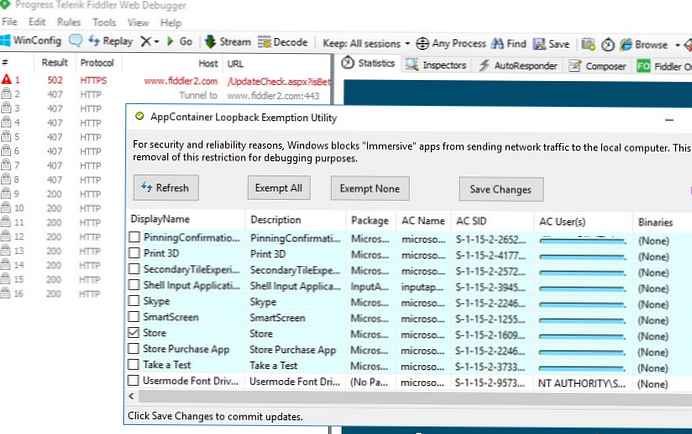
A Hiddler főablakában törölnie kell az aktuális naplót - szerkesztése-> Távolítsa el-> Minden Sessions (Ctrl + X).
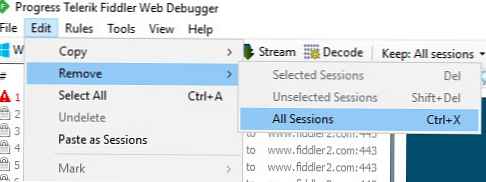
Most el kell indítania a Windows alkalmazás-tárolót, meg kell találnia a szükséges alkalmazást, egy linket annak a telepítéshez. számológép ingyenes).
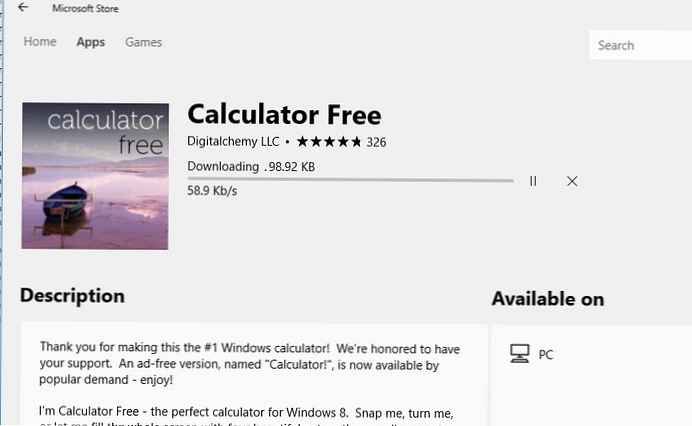
Váltson a Hiddler ablakra, és tartsa szemmel a telepítendő Store alkalmazás HTTP munkameneteit. Nagyon sok van ezek közül. Az URL elérésével az alkalmazásfájllal történő esemény megkereséséhez használja a munkamenetek szerinti keresést (talál -> appx).
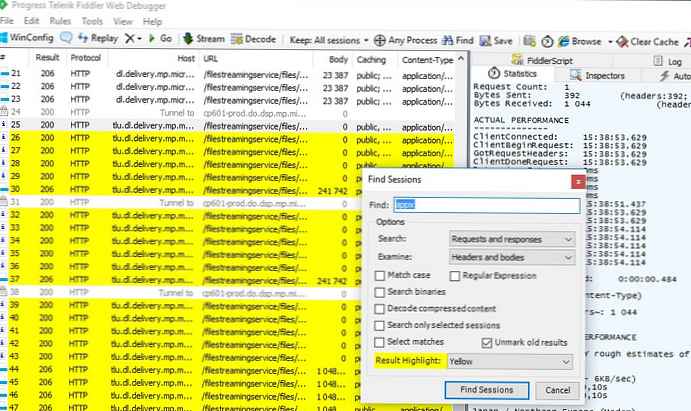
A Hiddler sárga színű lesz az URL-ben szereplő appx kulcsszóval. Példánkban a karakterlánc érdekli (Eredmény: 200, Protokoll: HTTP, host: TLU.dl.kézbesítés.MP.microsoft.com). Másolja a kapott URL-t a vágólapra a helyi menüben történő kiválasztással másolat->csak url .
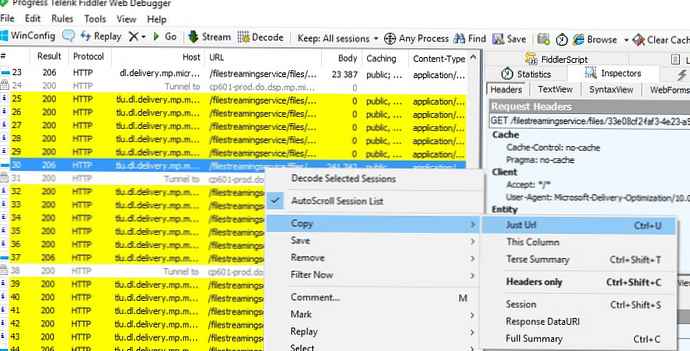
Példámban az URL így alakult ki _HTTP: //tlu.dl.delivery.mp.microsoft.com/filestreamingservice / fájlok / 33e08cf2-faf3-4e23-a9a3-5d7c0502a6a4 P1 = 1520333686 & P2 = 301 & P3 = 2 & P4 = kfSejp6k0M0ClMqRktgPCyLQJ6ca1dHYUVmnxhTPZbE% 3d DigitalchemyLLC.CalculatorFree_ 1.4.0.78_neutral__q7s52g45wnx0g.Appx?
A kapott URL-t bármely böngészőben meg kell nyitni, és a kapott fájlt az appx kiterjesztéssel a lemezre kell menteni. A fájl letölthető bármilyen letöltési kezelővel vagy a PowerShell használatával (hogyan tölthető le fájl HTTP-n keresztül a Powershell segítségével).
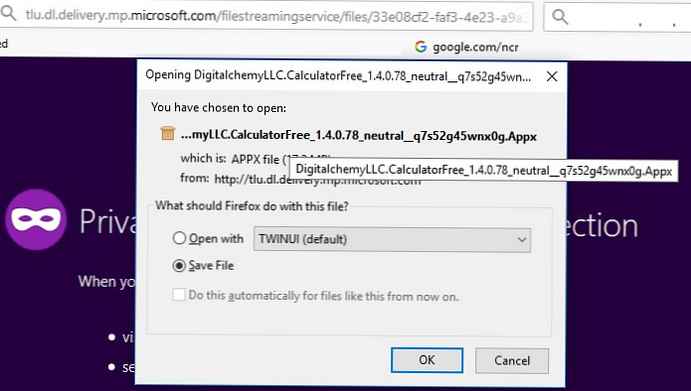
Az Appx fájl telepítése Windows 10 / 8.1 operációs rendszerre
Ez az appx fájl másolható egy másik számítógépre a Windows 10 / Windows Server 2016 / Windows 8.1 verzióval, és offline módon telepíthető, megkerülve a Windows Áruházot az alkalmazásx fájl egyszerű dupla kattintásával..
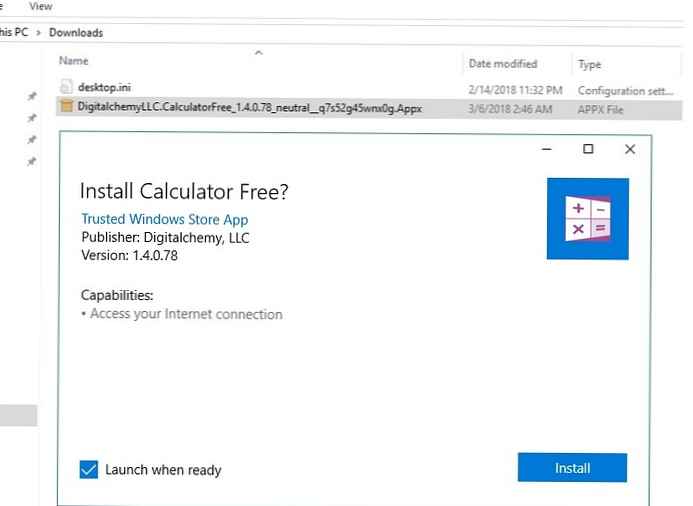
Néhány alkalmazásnak vannak függőségei, amelyek nélkül az alkalmazás telepítése nem lehetséges. Az UWP alkalmazás telepítése előtt előbb telepítenie kell az összes szükséges csomagot. Az összes szükséges appx alkalmazás (függőségek) URL-címeinek listája szintén szerepel a Fiddler kapcsolati naplójában. Ezeket a fájlokat is le kell töltenie és telepítenie..
A Powershell használatával telepítheti az univerzális Windows 10 alkalmazást az appx fájlból:
add-appxpackage -path "C: \ Users \ admin \ Downloads \ DigitalchemyLLC.CalculatorFree_1.4.0.78_neutral__q7s52g45wnx0g.Appx"

Tehát ma kitaláltuk, hogyan lehet beszerezni az univerzális Windows 8 alkalmazások telepítő appx fájlját .Ez a módszer fő korlátozásai:
- Így a Windows Store-ból nem lehet letölteni az UWP alkalmazás korábbi verzióját
- Nem lehet letölteni védett vagy fizetett alkalmazásokat











